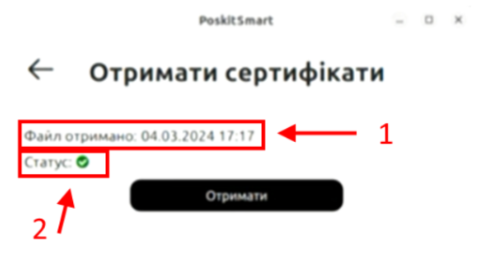Обліку та фіскалізації продажів, оперативного контролю бізнесу.
ВАЖЛИВО! Для кожного робочого місця кожної торгової точки можна налаштувати лише одне ПРРО з єдиним індивідуальним кваліфікованим електронним підписом (КЕП).
1.КЕП для ПРРО завантажуються в особистому кабінеті в довіднику Торгові точки
1.1 Для завантаження КЕП необхідно перейти в діях для відповідної торгової точки в пункт Робочі місця.
1.2 Далі для обраного робочого місця в діях обрати пункт Відправити ключ для ПРРО
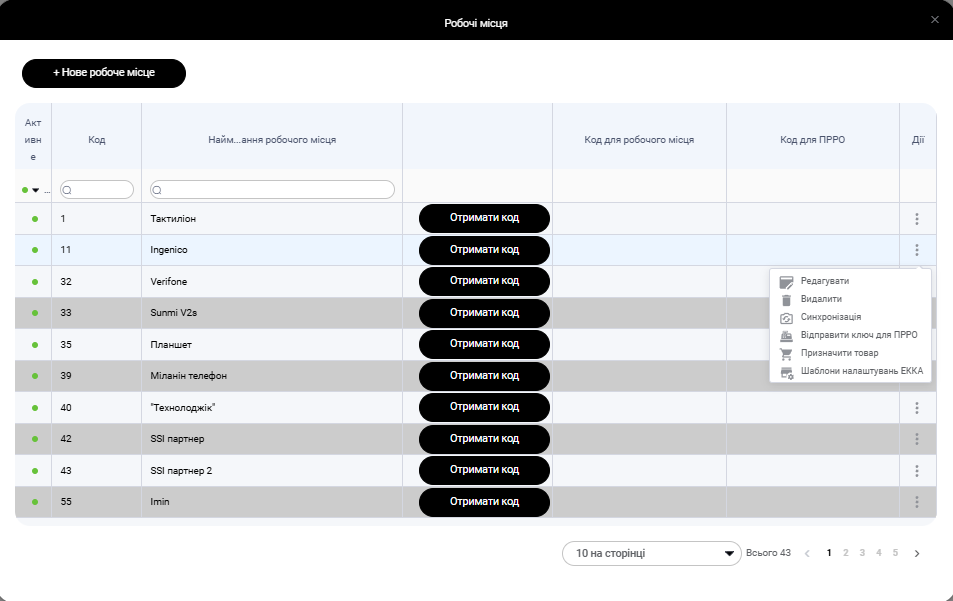
2.У відкритому вікні відправки ключа для ПРРО після натискання Оберіть файл :
2.1 Обираємо файл КЕП для ПРРО.
2.2 В полях вводимо пароль до нього і натискаємо кнопку Додати.
2.3 Після цього автоматично відбувається перехід у попереднє вікно
Зверніть увагу, що це може зайняти до 30 секунд – у цей час не потрібно повторно натискати кнопку Додати.
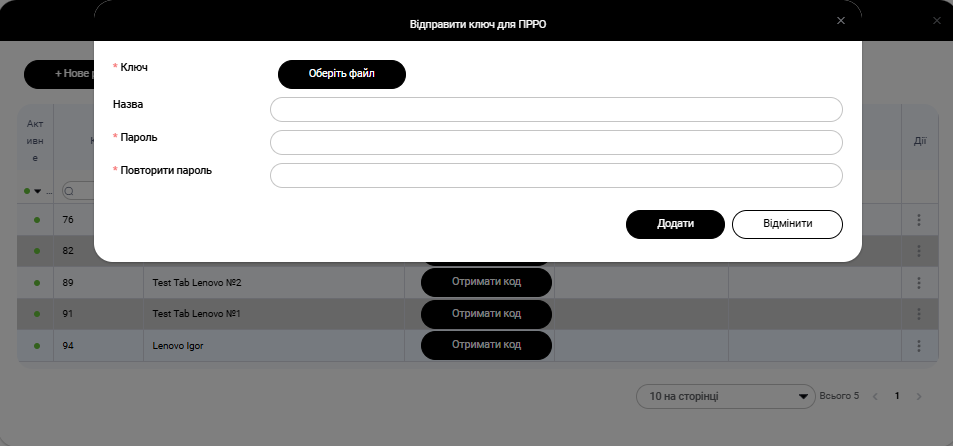
3. Після автоматичного переходу в попереднє вікно в стовбці Ключ для ПРРО з’явиться код , який треба ввести в додатку на робочому місці.
Зверніть увагу, що цей код буде актуальним лише до часу дії завершення, яка вказана після самого коду. Якщо ви не встигнете ввести цей код вчасно, то треба буде повторити повністю процедуру додавання ключа для генерації нового коду.
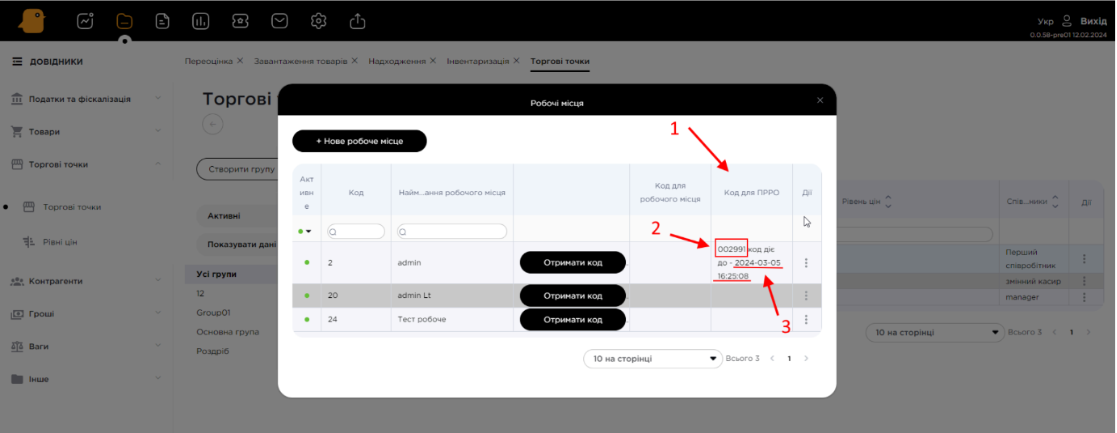
4. В додатку для отримання ключа перейдіть в меню налаштувань:
4.1 Виберіть пункт Отримати сертифікат.
4.2 У відкритому вікні натисніть кнопку Отримати
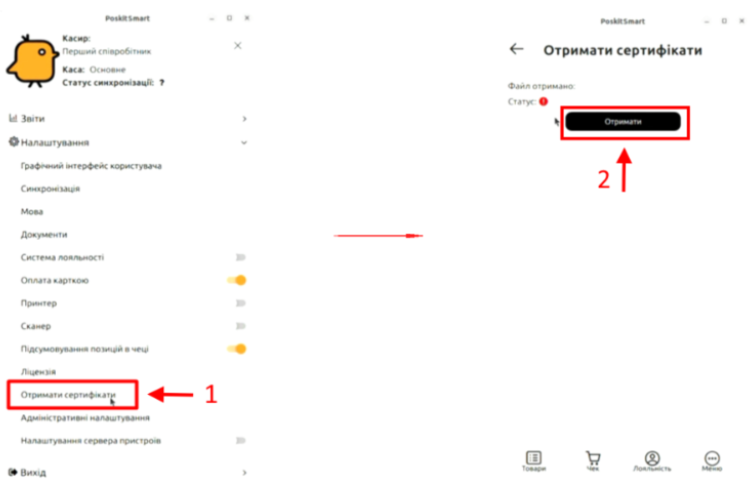
4.3 У відкритому вікні треба ввести код отриманий в кабінеті при завантаженні ключа п. 3.
4.4 Після введення коду треба натиснути кнопку Ок. Зверніть увагу, що це може зайняти до 30 секунд – у цей час не потрібно повторно натискати кнопку Ок
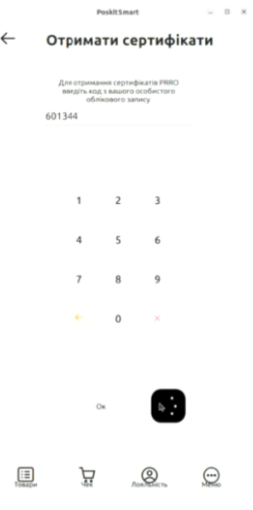
4.5 Після отримання ключа виконується автоматичний перехід у попереднє вікно. У вікні буде вказано дата отримання файлу та статус отримання ключа.